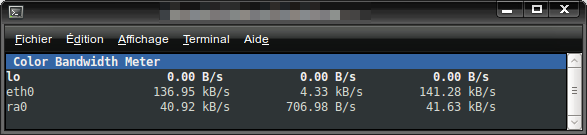La GLAP-Box est un dispositif qui permet aux utilisateurs de se connecter à un réseau Ethernet ou Wi-Fi. Il est important de connaître le débit utilisé par la connexion client <-> GLAP-Box afin de garantir une connexion stable et fiable. Dans cet article, nous allons vous expliquer les procédures à suivre pour connaître le débit utilisé par la connexion client <-> GLAP-Box sur le réseau Ethernet/Wi-Fi. Nous vous expliquerons également comment vérifier le débit et comment le modifier si nécessaire.
GLAP-Box : Procédures : Connaître le débit utilisé par la connexion client <-> GLAP-Box sur le réseau éthernet/wifi.
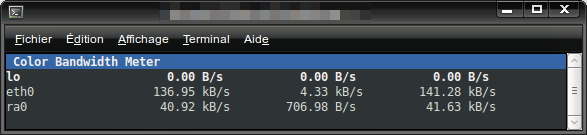
Explications
- La GLAP-Box s’utilise par « accès au bureau distant » : cette fonction permet de visualiser le bureau Ubuntu de la GLAP-Box distante sur un PC fixe tournant sous n’importe quel OS supportant VNC, mais aussi sur une tablette tactile ou autre. On pourra ainsi contrôler l’ensemble des fonctions de la GLAP-Box à distance via une interface graphique. Pour plus de détails, voir : GLAP-Box : les logiciels « client VNC » disponibles pour les différents OS (systèmes d’exploitation) existants
- On suppose ici que la connexion au réseau wifi ou éthernet pour accéder à la GLAP-Box est opérationnelle La procédure présentée sur cette page montre comment connaître le débit sur le réseau, ce qui est peut être très pratique pour évaluer objectivement par exemple les différences de débit entre différentes technologies (wifi g, éthernet, wifi n) ou tout simplement pour être sûr à tout moment du bon fonctionnement de la connexion vers la GLAP-Box.
- On va utiliser ici un outil d’analyse de bande-passante du réseau disponible sous Ubuntu : Color Bandwidth Meter (ou cbm). On lancera simplement cet utilitaire en ligne de commande en faisant cbm. Il existe d’autres utilitaires similaires, mais celui-ci est simple et pratique. Pour plus de détails, voir : Ubuntu : Outils d’analyse de la bande passante d’un réseau
- A noter qu’une interface de contrôle du PC telle que gekrllm ou encore un meter Screenlet donnent également un monitoring graphique du réseau
Matériel nécessaire
- la GLAP-Box
- un PC fixe tournant sous n’importe quel OS supportant VNC, mais aussi sur une tablette tactile ou autre
- un routeur wifi DHCP pour attribution automatique des adresses (box internet qui est à la fois un routeur wifi et éthernet)
- une paire d’enceinte ou un casque son
- une clé USB wifi compatible Ubuntu
Montage utilisé
Nous utiliserons ici un réseau de type infrastructure, plus simple à mettre en place dans une première approche qu’un réseau point à point (ou adhoc). Votre réseau local wifi , dans sa forme la plus simple, doit comporter :
- un routeur wifi configuré en mode DHCP : ce mode permet l’attribution automatique des adresses IP des éléments du réseau par le routeur. C’est le mode par défaut généralement des routeurs actuels. Votre routeur pourra soit être votre box internet qui dispose le plus souvent d’une connexion wifi, soit un routeur réseau wifi dédié.
- la GLAP-Box avec la clé USB wifi connectée sur un port USB
- le poste client (= l’ordinateur à partir duquel vous allez accéder à la GLAP-Box) connecté également au réseau local (indifféremment en wifi ou par internet)
Description de la procédure
- Installer le paquet cbm si ce n’est déjà fait (depuis Applications > Gestionnaire de paquets Synaptic )
- Se connecter à la GLAP-Box grâce à son adresse IP par l’application VNC de votre choix (Sous Ubuntu : Terminal Server Client dans Applications > internet)
- Ouvrir un Terminal et saisir simplement la commande cbm sur la GLAP-Box
- A noter qu’une procédure similaire est possible sur le poste client sous Ubuntu.
Ressources utiles :
- On va utiliser ici un outil d’analyse de bande-passante du réseau disponible sous Ubuntu : Color Bandwidth Meter (ou cbm). On lancera simplement cet utilitaire en ligne de commande en faisant cbm. Il existe d’autres utilitaires similaires, mais celui-ci est simple et pratique. Pour plus de détails, voir : Ubuntu : Outils d’analyse de la bande passante d’un réseau
Remarques
- pour accélérer la rapidité de la transmission sur le réseau wifi, il est préférable d’utiliser un réseau sans cryptage.
- A titre indicatif, les débits que j’ai constaté en accès distant de la GLAP-Box : 0,6Mo/sec en wifi g, 1,3Mo/sec en éthernet 5Mo/sec en wifi n. Pour plus de détails, voir : GLAP-Box : Technique : Comparatif de l’accès au bureau distant avec le wifi G (54Mb/s) et le wifi N (300Mb/s)
Articles Liés
- GLAP-Box : Procédures : Configurer la connexion automatique Wifi de la GLAP-Box par accès initial au réseau éthernet local
La GLAP-Box est un dispositif de connectivité sans fil qui permet aux utilisateurs de se…
- La GLAP-Box en images
La GLAP-Box est un produit innovant qui a révolutionné le monde de la photographie. Il…
- La GLAP-Box en webTV
La GLAP-Box est une nouvelle plateforme de webTV qui offre aux utilisateurs une variété de…